
If you are using the online version of Outlook that is called Outlook (neu), you should refer to diese Anleitung Stattdessen.
Exporting Live Mail Contacts to VCF Files
If your Live Mail application is not working, you can export contacts from the Windows Address Book (unten lesen read). Andernfalls, follow these steps to export contacts directly from Windows Live Mail:
- Open the Live Mail application on your computer.
- Wähle aus “Impressum” menu or press the Ctrl+Shift+C shortcut to open the Contacts section.
- Im Hauptmenü (Strg + M), wählen “Export” und dann wählen “Visitenkarte (.VCF)”.
- Choose a location (preferably an empty directory) where the exported Live Mail contact files will be saved. Klicken Sie auf die “OK” button to proceed.
- Wenn aufgefordert, select the fields you want to include in the export (z.B., Name, E-Mail, Telefonnummer). This ensures all necessary contact details are saved.
Your Address Book is now saved into virtual contact files (.VCF), making it ready for import into Outlook.
Exporting Contacts from Windows Address Book (Wab)
If your Live Mail application is not functional, you can still export your contacts using the Windows Address Book (Wab). This method ensures that you can export your contacts even if Windows Live Mail is not running. Folge diesen Schritten:
- Click on the Start menu and type “Wab” in the search bar. Select the Windows Address Book application from the search results.
- In the Address Book, gehen auf die “Datei” Menü, wählen “Export”, und wählen Sie dann “Adressbuch (Wab)”.
- Wähle aus “Text File (Komma-getrennte Werte)” Format und klicken “Export”.
- Klicken “Blättern” to choose a directory where the exported CSV file will be saved. Enter a file name and click “Speichern”.
- In der “Export Windows Address Book” Dialog, check the fields you want to include, such as Name, E-Mail, and Phone Number. Klicken “Fertig” fortfahren.
- Your contacts will now be saved in a CSV file, ready to be imported into Outlook.
Importing Live Mail vCard Contacts to Outlook
* - Die unregistrierte Version konvertiert eine begrenzte Anzahl von KontaktenTo import the vCard (.VCF) files into Outlook, folge diesen Schritten:
- Herunterladen und installieren vCard to Outlook Conversion Tool, and run the application.
- Indicate the directory where your .VCF files were saved during the export process.
- Drücken Sie die “Scan-Ordner” button and wait for the tool to locate all the .VCF files.
- Benutzen Sie Menü “Modus” auswählen “Speichern zu PST” if your Outlook profile type is “online” (IMAP or Exchange Server account that stores data on the server).
- Klicken Sie auf die “PST speichern” button and specify the file name for the PST file.
- Wenn aufgefordert, select the Outlook profile and the contacts folder to be used as the target. Continue with the conversion process.
Once the conversion is finished, open the PST file with your contacts in Microsoft Outlook using the “Datei > Geöffnet > Öffnen Sie Outlook-Datendatei” Menü. Organize the imported contacts as needed, such as creating contact groups or moving contacts.
If you need more TIPs on importing vCard files to Outlook, Du darfst read this enhanced instruction.
* - Die unregistrierte Version konvertiert eine begrenzte Anzahl von KontaktenMigrating your contacts from Windows Live Mail to Outlook is a straightforward process that requires careful attention to detail. By following this guide, you can ensure that all your contact information is successfully transferred and preserved. Regular backups and attention to data privacy are crucial to maintaining the integrity and security of your contacts.
Sie können auch wissen wollen,:
- Wie IncrediMail Kontakte zu Outlook konvertieren?
- So übertragen Sie Thunderbird Kontakte zu Outlook?
- So migrieren Sie von ncrediMail zu Thunderbird?
- So übertragen Sie Windows Live Mail sicher nach Outlook?
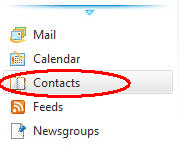
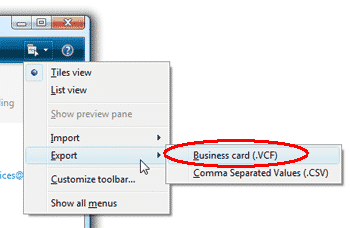











Sicher, Stanley, es ist genau hier: https://www.outlooktransfer.com/products/live-mail-to-outlook-transfer/